Wie stoppt ich automatische Updates in Windows 10?
Jul 15, 2025 am 01:00 AMUm Windows 10 automatische Updates zu pausieren, k?nnen Sie die folgenden Methoden verwenden: 1. Verwenden Sie die Funktion "Pause Update", um bis zu 35 Tage zu pausieren und für vorübergehende verz?gerte Updates geeignet zu sein. 2. ?ndern Sie die "Aktivit?tszeit", um den Neustart des Systems zu unerwarteten Zeiten zu vermeiden. 3. Benutzer von Pro und Over k?nnen das Verhalten des Updates über den Gruppenrichtlinieneditor fein steuern. 4. Deaktivieren Sie den Windows Update -Dienst über den Service Manager, um Updates vollst?ndig auszuschalten. Die oben genannten Methoden werden nach Bedarf ausgew?hlt, aber langfristige Vers?umnisse zu aktualisieren k?nnen Sicherheitsrisiken mit sich bringen.

Automatische Updates zu Windows 10 haben manchmal wirklich Kopfschmerzen, insbesondere wenn Sie nicht m?chten, dass sie Updates neu starten oder herunterladen, um die Geschwindigkeit des Internets zu beeinflussen. W?hrend Systemaktualisierungen für Sicherheit und Stabilit?t wichtig sind, gibt es tats?chlich verschiedene M?glichkeiten, dies zu tun, wenn Sie diese automatischen Verhaltensweisen innehalten m?chten.
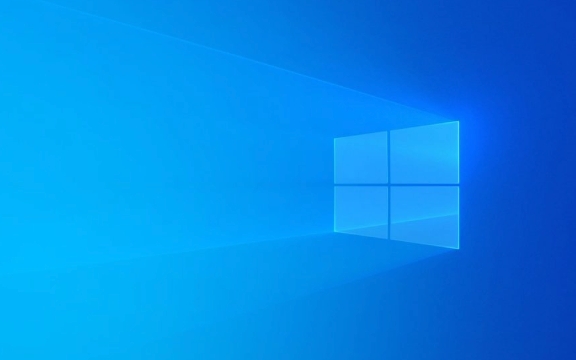
1. Verwenden Sie die Funktion "Pause Update" (geeignet für die tempor?re Steuerung).
Windows 10 bietet eine offizielle Funktion "Pause Update", mit der die Empfangsaktualisierungen in Einstellungen vorübergehend eingestellt werden k?nnen. Diese Methode ist einfach und direkt und für Personen geeignet, die das Update nicht vollst?ndig ausschalten m?chten und es nur für ein paar Tage verz?gern m?chten.

Die Betriebsschritte sind wie folgt:
- ?ffnen Sie Einstellungen → Aktualisieren und Sicherheit → Windows Update.
- Suchen Sie in der Seite die Option "Pause Update".
- Sie k?nnen w?hlen, ob Sie Updates für bis zu 35 Tage innehalten k?nnen.
Hinweis: Diese Funktion wird in einigen Versionen m?glicherweise nicht angezeigt, insbesondere für Benutzer von Home -Versions. Darüber hinaus ist die Suspendierung nicht dauerhaft geschlossen und wird nach Ablauf des Ablaufs weiterhin automatisch aktualisiert.

2. ?ndern Sie die Aktivit?tszeit (vermeiden Sie den Neustart mitten in der Nacht)
Auch wenn Sie das Update nicht manuell installieren, kann Windows heimlich neu gestartet werden, wenn Sie der Meinung sind, dass Ihr Computer im Leerlauf ist. Durch ?ndern der "Aktivit?tszeit" k?nnen Sie das System feststellen, wenn Sie nicht m?chten, dass es Sie st?rt.
Spezifische Operationen:
- Gehen Sie zu "Einstellungen" → "System" → "Andere Leistungseinstellungen" neben "Power and Sleep".
- Klicken Sie links auf "W?hlen Sie, wann automatische Updates deaktiviert werden".
- Legen Sie eine l?ngere "Aktivit?tszeit" fest, wie z. B. von 8 bis 23 Uhr.
Der Vorteil davon ist, dass das System innerhalb des festgelegten Zeitraums nicht automatisch neu gestartet wird, sodass Sie die Initiative ergreifen k?nnen.
3.. Verwenden Sie Gruppenrichtlinien -Editor (für Pro und h?her)
Wenn Sie Windows 10 Pro oder Enterprise verwenden, k?nnen Sie Gruppenrichtlinien verwenden, um das Update -Verhalten detaillierter zu steuern. Diese Methode ist relativ komplex, funktioniert aber besser.
Operationspfad:
- Drücken Sie Gewinn R und geben Sie gpedit.msc ein, um einzugeben.
- Gehen Sie zu "Computermanagement" → "Verwaltungsvorlagen" → "Windows Update".
- Suchen Sie und aktivieren Sie die automatischen Updates konfigurieren. W?hlen Sie dann die Download -Benachrichtigung aus und benachrichtigen Sie die Installation oder deaktivieren Sie einfach automatische Updates.
HINWEIS: Diese Methode gilt nur für nicht-Heim-Windows 10-Systeme. Home Edition hat keinen Gruppenrichtlinienredakteur.
4. Deaktivieren Sie Windows Update mit lokalen Diensten
Wenn keine der oben genannten Methoden gründlich genug ist, k?nnen Sie auch versuchen, den Windows Update -Dienst über den Service Manager zu schlie?en. Diese Methode ist radikaler und für Benutzer geeignet, die kurzfristig keine Aktualisierungen ben?tigen.
Betriebsmethode:
- Drücken Sie Win R, Geben Sie dienste.msc ein und drücken Sie die Eingabetaste.
- Suchen Sie den Dienst "Windows Update" und klicken Sie mit der rechten Maustaste, um "Eigenschaften" auszuw?hlen.
- ?ndern Sie den Starttyp in "Deaktivieren" und klicken Sie auf die Schaltfl?che "Stoppen".
Es ist zu beachten, dass Sie den Dienst nach dem Treffen manuell neu starten müssen, um Aktualisierungen wieder aufzunehmen, und dies kann zu einer reduzierten Systemsicherheit führen.
Grunds?tzlich sind dies die Methoden. Verschiedene Methoden sind für unterschiedliche Szenarien anwendbar, und welche Sie w?hlen k?nnen, h?ngt von Ihren Anforderungen ab. Wenn Sie sp?ter nur aktualisieren m?chten, reicht "Pause Update" aus. Wenn Sie gründlicher kontrollieren m?chten, ist die Servicebehinderung oder die Gruppenrichtlinie besser geeignet. Ich muss Sie jedoch immer noch daran erinnern, dass das System nicht zu lange aktualisiert wird, andernfalls besteht das Risiko für Schwachstellen.
Das obige ist der detaillierte Inhalt vonWie stoppt ich automatische Updates in Windows 10?. Für weitere Informationen folgen Sie bitte anderen verwandten Artikeln auf der PHP chinesischen Website!

Hei?e KI -Werkzeuge

Undress AI Tool
Ausziehbilder kostenlos

Undresser.AI Undress
KI-gestützte App zum Erstellen realistischer Aktfotos

AI Clothes Remover
Online-KI-Tool zum Entfernen von Kleidung aus Fotos.

Clothoff.io
KI-Kleiderentferner

Video Face Swap
Tauschen Sie Gesichter in jedem Video mühelos mit unserem v?llig kostenlosen KI-Gesichtstausch-Tool aus!

Hei?er Artikel

Hei?e Werkzeuge

Notepad++7.3.1
Einfach zu bedienender und kostenloser Code-Editor

SublimeText3 chinesische Version
Chinesische Version, sehr einfach zu bedienen

Senden Sie Studio 13.0.1
Leistungsstarke integrierte PHP-Entwicklungsumgebung

Dreamweaver CS6
Visuelle Webentwicklungstools

SublimeText3 Mac-Version
Codebearbeitungssoftware auf Gottesniveau (SublimeText3)
 Wie kann ich Windows Update daran hindern, Treiber in Win11 automatisch zu aktualisieren?
Jun 26, 2024 am 12:18 AM
Wie kann ich Windows Update daran hindern, Treiber in Win11 automatisch zu aktualisieren?
Jun 26, 2024 am 12:18 AM
Wenn Sie ein neues Hardwareger?t an das System anschlie?en, versucht Windows automatisch, den Treiber dafür zu installieren. Wenn das integrierte Treiberpaket des Systems nicht erkannt wird, versucht es automatisch, eine Verbindung zu Windows Update herzustellen, um den Treiber zu suchen und zu installieren. Windows kann Ger?tetreiber auch ohne Benutzerinteraktion automatisch über Windows Update aktualisieren. Obwohl diese Funktion praktisch erscheint, kann die Funktion zur automatischen Aktualisierung von Treibern unter bestimmten Umst?nden zu Problemen für Benutzer führen. Beispielsweise müssen die Video-Workflows der Benutzer wie DaVinciResolve, Adobe Premiere usw. eine bestimmte alte Version des Nvidia Studio-Treibers verwenden. Daher Windows
 So deaktivieren Sie automatische Updates in Win11
Dec 27, 2023 pm 12:53 PM
So deaktivieren Sie automatische Updates in Win11
Dec 27, 2023 pm 12:53 PM
Viele Benutzer erhalten bei der t?glichen Nutzung ihres Computers immer automatische Updates, was den Computer nicht nur verlangsamt, sondern auch dazu führt, dass er h?ngen bleibt. Aus diesem Grund zeigen wir Ihnen heute, wie Sie Win11 bedienen, wenn Sie dies nicht tun Wenn Sie weiterhin von automatischen Updates betroffen sind, sehen wir uns an, wie Sie sie schlie?en k?nnen. So verhindern Sie, dass das Windows 11-System automatisch aktualisiert wird 1. Klicken Sie zun?chst mit der rechten Maustaste auf ?Dieser PC“ auf dem Desktop und w?hlen Sie ?Verwalten“. 2. Klicken Sie in der ge?ffneten ?Computerverwaltung“ auf ?Dienste“ → ?Anwendungen“ → ?Dienste“ → ?Windows Update“. 3. Als n?chstes doppelklicken Sie auf ?Windows Update“, stellen Sie den ?Starttyp“ auf ?Deaktiviert“, klicken Sie auf ?Dienst stoppen“ und best?tigen Sie. 4. Klicken Sie auf die Registerkarte ?Wiederherstellen“, um die erste verlorene Datei wiederherzustellen
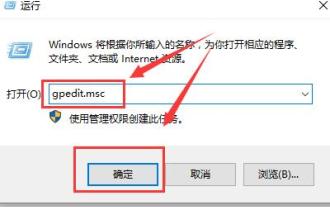 Gruppenrichtlinienmethode zum Deaktivieren automatischer Updates in Win10
Dec 23, 2023 pm 05:07 PM
Gruppenrichtlinienmethode zum Deaktivieren automatischer Updates in Win10
Dec 23, 2023 pm 05:07 PM
Bei der Verwendung des Win10-Systems sto?en wir alle h?ufig auf Update-Probleme. Dieses Update ist manchmal sehr ?rgerlich. Wie k?nnen wir dieses Problem l?sen? Dazu müssen wir die lokalen Gruppenrichtlinien eingeben, um es festzulegen. So deaktivieren Sie automatische Updates in der Win10-Gruppenrichtlinie: 1. Drücken Sie ?win+R“ auf der Tastatur, um ?Ausführen“ zu ?ffnen, geben Sie ?gpedit.msc“ ein und klicken Sie auf ?OK“. 2. W?hlen Sie ?Administrative Vorlagen“ – ?Windows-Komponenten“ und doppelklicken Sie zum Aufrufen. 3. Suchen Sie dann ?Windows Update“ und doppelklicken Sie zum Aufrufen. 4. Suchen Sie rechts nach ?Automatische Updates konfigurieren“ und doppelklicken Sie, um es zu ?ffnen. 5. Aktivieren Sie dann ?Deaktiviert“ und klicken Sie auf ?übernehmen“.
 So entwickeln Sie eine Funktion, die ein WordPress-Plugin automatisch aktualisiert
Sep 05, 2023 am 10:40 AM
So entwickeln Sie eine Funktion, die ein WordPress-Plugin automatisch aktualisiert
Sep 05, 2023 am 10:40 AM
So entwickeln Sie ein automatisch aktualisierendes WordPress-Plugin WordPress ist ein sehr beliebtes Open-Source-Content-Management-System (CMS) mit einem umfangreichen Plugin-Markt zur Erweiterung seiner Funktionalit?t. Um sicherzustellen, dass Plugins immer aktuell und sicher sind, müssen Entwickler automatische Updates implementieren. In diesem Artikel führen wir Sie durch die Entwicklung eines automatisch aktualisierenden WordPress-Plugins und stellen Codebeispiele bereit, die Ihnen den schnellen Einstieg erleichtern. Vorbereitung Bevor Sie mit der Entwicklung beginnen, müssen Sie die folgenden wichtigen Schritte vorbereiten: Erstellen
 Wie deaktiviere ich automatische Updates auf dem Redmi 13c?
Mar 04, 2024 pm 09:49 PM
Wie deaktiviere ich automatische Updates auf dem Redmi 13c?
Mar 04, 2024 pm 09:49 PM
Heutige Mobiltelefone werden immer leistungsf?higer, verfügen über immer umfassendere Funktionen und bieten Benutzern ein komfortableres Erlebnis. Als neuestes neues Modell verfügt das Redmi13C über viele Funktionen und bietet Benutzern auch viele neue Designs Wie deaktiviere ich automatische Updates auf dem Redmi 13c? Lassen Sie sich die Funktionen vom Herausgeber dieser Website kurz vorstellen. Bei Bedarf k?nnen Sie gerne vorbeischauen. Wie deaktiviere ich automatische Updates auf dem Redmi 13c? 1. ?ffnen Sie die Telefoneinstellungen und klicken Sie auf Mein Ger?t. 2. Klicken Sie auf MIUI-Version. 3. Klicken Sie auf die drei Punkte in der oberen rechten Ecke. 4. Klicken Sie auf Systemaktualisierungseinstellungen. 5. Schalten Sie die Schalter hinter automatischen Downloads und intelligenten Updates aus. Es ist wichtig zu wissen, wie man automatische Updates deaktiviert. Das oben Gesagte gilt für das Redmi 13
 So deaktivieren Sie automatische Updates dauerhaft in Win11
Mar 27, 2024 pm 04:43 PM
So deaktivieren Sie automatische Updates dauerhaft in Win11
Mar 27, 2024 pm 04:43 PM
Methode zum Deaktivieren: 1. Deaktivieren Sie Updates über die Systemeinstellungen. 2. Deaktivieren Sie den Windows Update-Dienst über den Service Manager. 3. Verwenden Sie Gruppenrichtlinienregeln (nur Professional-Version oder h?her).
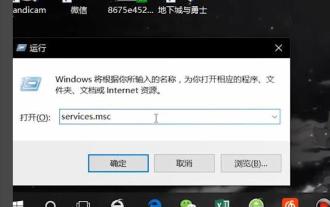 So brechen Sie automatische Updates im abgesicherten Modus von Win10 ab
Jan 06, 2024 pm 11:52 PM
So brechen Sie automatische Updates im abgesicherten Modus von Win10 ab
Jan 06, 2024 pm 11:52 PM
Wenn viele Benutzer Computer verwenden, kommt es manchmal zu Fehlfunktionen und sie k?nnen nur im abgesicherten Modus arbeiten. Der abgesicherte Modus wird jedoch immer automatisch aktualisiert, was zu unn?tigen Problemen führt. Deaktivieren Sie ihn einfach. So brechen Sie automatische Updates im abgesicherten Win10-Modus ab: 1. Drücken Sie die Tastatur ?Win+R“, geben Sie ?services.msc“ in das Feld ?Ausführen“ ein und klicken Sie auf ?OK“. 2. Suchen Sie ?Windows Update“ im Popup-Dienst. 3 . ?ndern Sie den ?Starttyp“ auf ?Deaktiviert“ und klicken Sie auf ?übernehmen“.
 Wie stellt Kirin OS automatische Update- und Upgrade-Funktionen bereit?
Aug 06, 2023 pm 05:49 PM
Wie stellt Kirin OS automatische Update- und Upgrade-Funktionen bereit?
Aug 06, 2023 pm 05:49 PM
Wie stellt Kirin OS automatische Update- und Upgrade-Funktionen bereit? Mit der kontinuierlichen Weiterentwicklung der Technologie und der zunehmenden Bedeutung von Betriebssystemen stellen Anwender immer h?here Anforderungen an die Stabilit?t, Sicherheit und Funktionalit?t von Betriebssystemen. Um den Bedürfnissen der Benutzer gerecht zu werden, muss das Betriebssystem rechtzeitig automatische Updates und Upgrades bereitstellen, Schwachstellen beheben und neue Funktionen hinzufügen. Als im Inland entwickeltes Betriebssystem stellt das Kirin-Betriebssystem keine Ausnahme dar. Es bietet automatische Aktualisierungs- und Upgrade-Funktionen. Im Kirin-Betriebssystem erfolgen die automatischen Update- und Upgrade-Funktionen haupts?chlich über den Softwarepaket-Manager und die Update-Software.






